Можда читате е-књигу, роман или занимљив чланак на вашем паметном телефону или рачунару и наиђете на реч или фразу коју не знате. Наравно, ви Гоогле то покренете, али ћете се сложити када кажемо да није ни близу тренутног начина.
Ако претражујете Веб на рачунару и вероватно користите Цхроме, можете да користите Гоогле проширење речника да бисте одмах дефинисали реч тако што ћете двапут кликнути на њу. То је најбржи начин за ПЦ (слична проширења су доступна за друге прегледнике). Али, шта је са вашим Андроид паметним телефоном? Који је најбржи начин за то? Па, овде у овом чланку, показат ћемо вам управо то. Ево 5 најбржих начина да пронађете дефиниције на Андроид-у:
1. Гоогле Нов он Тап
Једна од превидјених функција у Андроид Марсхмаллов-у (и изнад) је функција Нов он Тап . Да, добила је довољан хипе током издавања Андроида 6.0, али његова свакодневна употреба тренутно је прилично ниска међу корисницима. Такође, недавно издање Гоогле Пикел-а (са Андроидом 7.1) заменило је функцију Нов он Тап са Гоогле Асситант-ом као подразумеваним. Ипак, можете се вратити на Нов он Тап ако желите.
Међу разноврсним цоол карактеристикама, Нов он Тап нуди резултате претраживања (читање: дефиниције и значења) за одабрани текст на екрану . Ако одаберете једну ријеч, она ће вам директно показати дефиницију те ријечи. Ово је свакако једна од значајки Нов он Тап коју волим користити на свом паметном телефону и то свакако чини ствари продуктивним.
Једноставан је за употребу, само дуго притисните дугме за почетак да бисте активирали опцију Нов он Тап . Додирните икону прста надоле у опцијама Нов он Тап. Сада би требало да можете да изаберете текст . Само треба да додирнете реч и добићете њену дефиницију. Ово је посебно корисно када не можете да изаберете текст по подразумеваној вредности у апликацији.
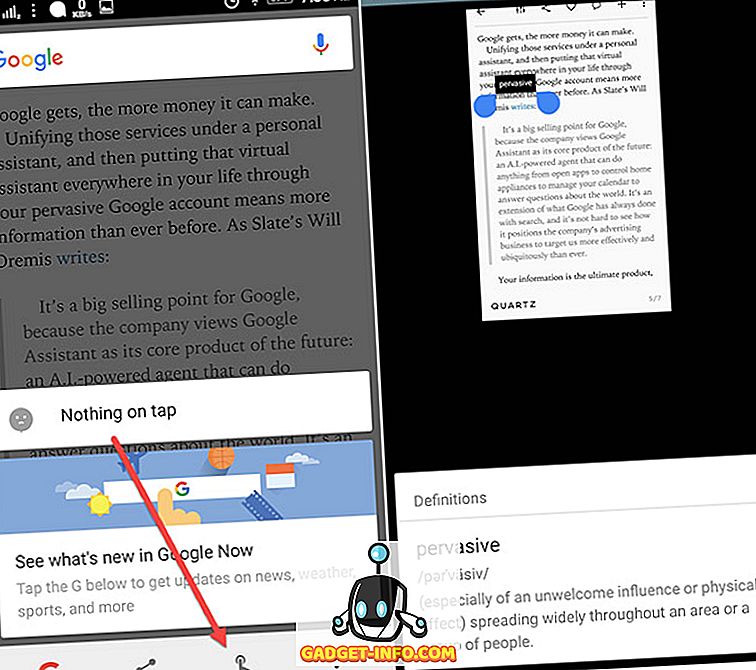
2. Сада на додир Интегратед витх Цхроме
Цхроме такође има одличну функцију да одмах добије дефиниције. И у ствари, функција Нов он Тап је интегрисана у њу. Дакле, све што треба да урадите је да изаберете реч и она ће вам извући дефиницију. Мораћете да померите панел да бисте га видели у пуном приказу.
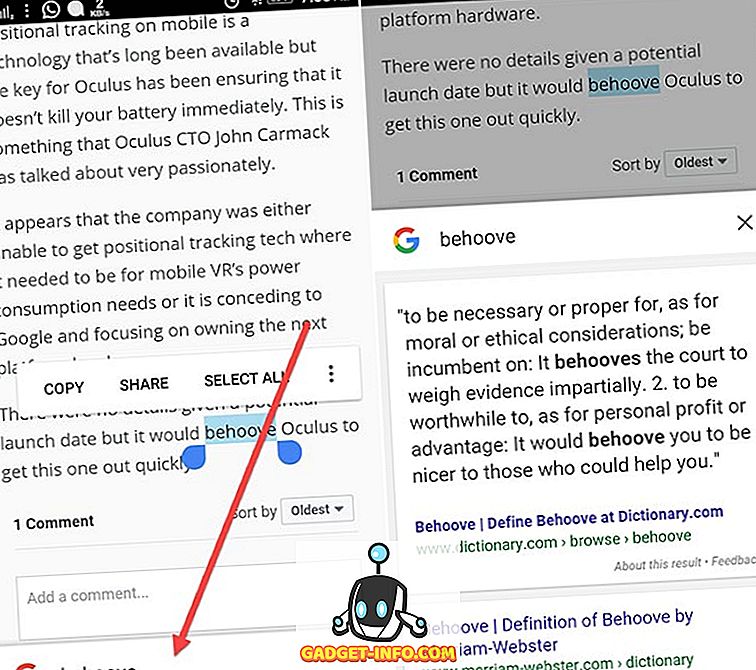
3. Тект Аиде
Тект Аиде (бесплатно са куповином у апликацији) је једна од најбољих апликација која вам помаже да обављате различите задатке са одабраним текстом. И, један од задатака које он сјајно чини јесте да пронађе дефиниције. Дакле, преузмите апликацију и ја ћу вас водити да је поставите.
Наместити
Постоје многе друге могућности које апликација нуди, али ћемо се овдје фокусирати на његову функцију дефинирања. Сада можете дефинисати ријеч на два начина. Прво је када копирате текст, а други је када делите текст са апликацијом Дефине цомманд. Да бисте омогућили функцију, само додирните поље Копирај на врху. Ово ће омогућити окидач у вашем фиоци . Одавде можете покренути различите функције када копирате текст. Прва функција је за Дефине. Дакле, додирните га да бисте је омогућили.
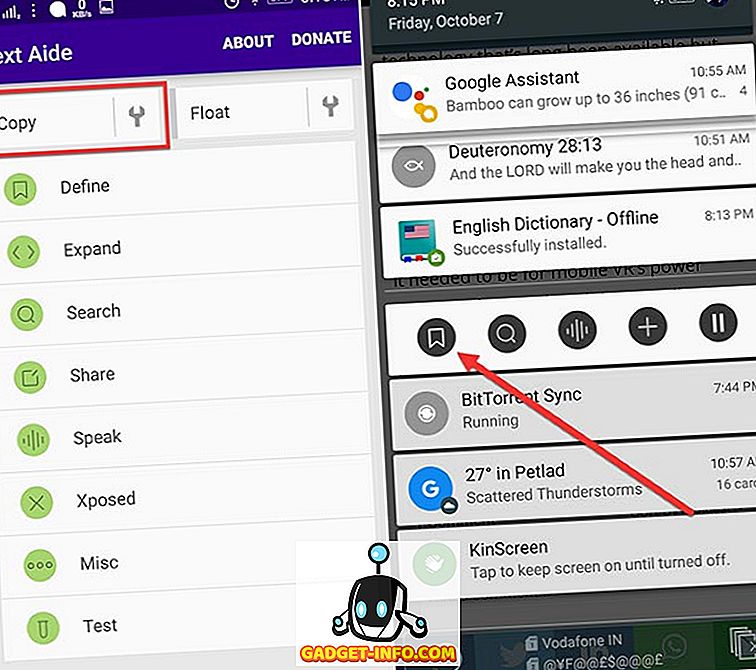
Сада, сваки пут када копирате реч / текст, искочиће се панел са дефиницијом. Такође, мораћете да преузмете Ливио-ин енглески речник (бесплатно) јер Тект Аиде хвата све дефиниције из ове апликације. Линк за преузимање ће бити на самом панелу.
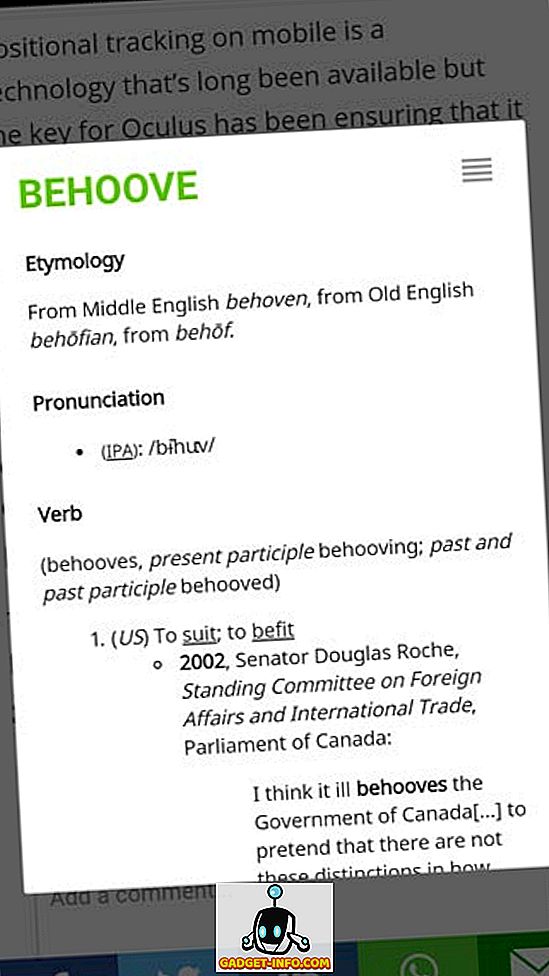
Ову функцију можете даље искључити из окидача, тако да можете обављати друге задатке док копирате. Други начин је да поделите текст са командом Дефине . Дакле, изаберите текст и добићете опцију да га поделите. На панелу за дељење додирните Дефине.
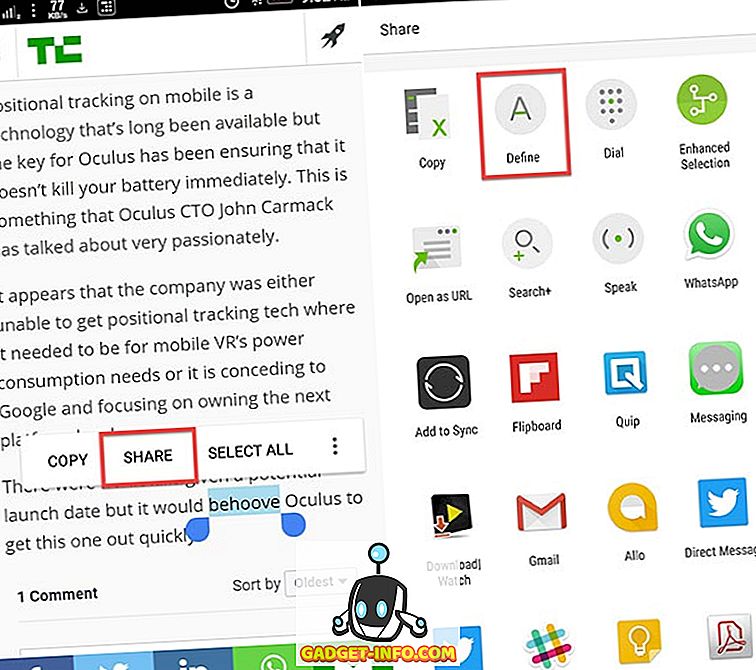
Такође, једна од најбољих ствари је да ради чак и ван мреже .
4. Дефине
Дефинишите (бесплатно) је још једно стварно кул за дефинисање речи. Има практичнији и једноставнији приступ дефинисању речи . Да, процес је скоро исти као и горе. Али, Дефине апликација то чини мало другачије. Када копирате текст, приказује се обавештење да је пронашао значење за њега . Затим можете притиснути на обавештење и добити ваше значење. Практична ствар је да се не појављује панел са дефиницијом директно. Шта ако желите да обавите неки други задатак са тим копираним текстом? На тај начин нећете бити спријечени поп-уп-ом, а исто тако и обавијест аутоматски нестаје након 10 секунди.
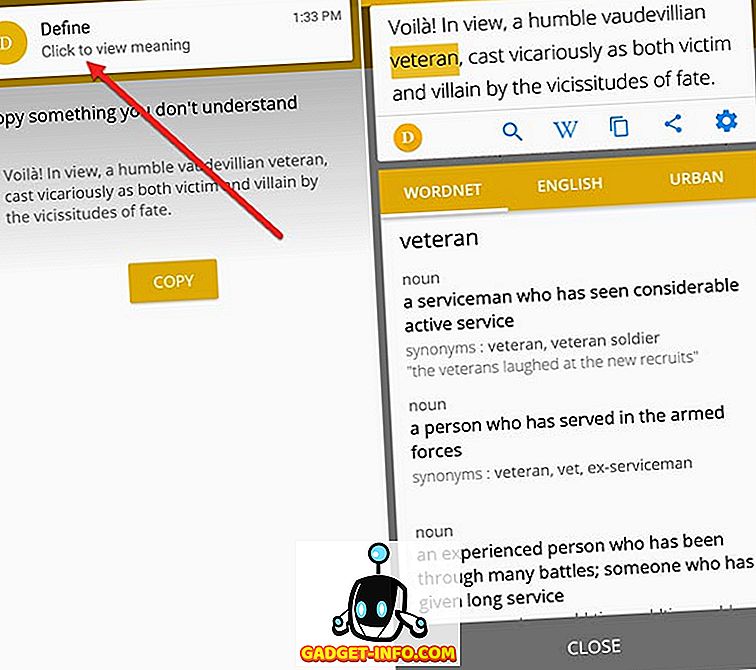
Осим тога, можете чак и да копирате целу реченицу и да добијете значење речи тако што ћете само тапкати на њих. Такође добијате могућност да преузмете речник по свом избору, укључујући урбани речник и сортирате најчешће коришћене. И, сувишно је напоменути да чак функционише и ван мреже .
5. онТоуцх Дицтионари
Па, ако не желите било коју додатну функцију и само желите да се држите дефинисања речи, можете да користите апликацију онТоуцх Дицтионари (бесплатно). И овде је процес исти. Само треба да копирате реч и добићете поп-уп са дефиницијом .
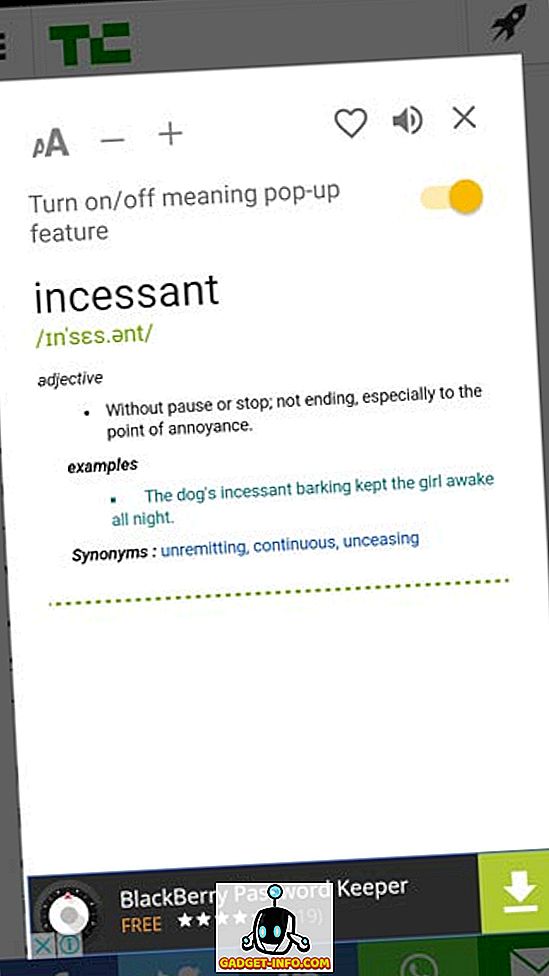
Укључује и друге функције као што је претраживање у апликацији за значења, историју тражених речи и такође вам омогућава да додате сопствену реч у свој речник . Чак ради и ван мреже .
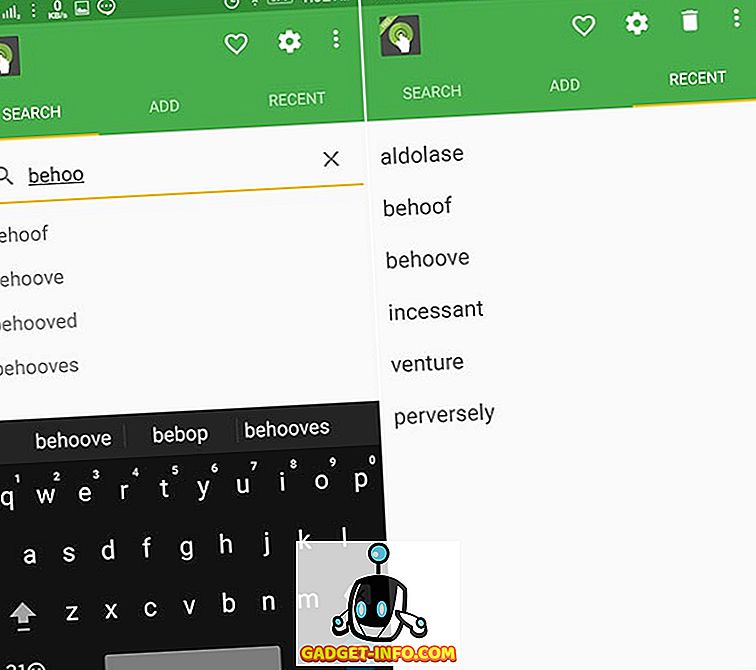
Међутим, можда ћете морати да се бавите огласима у бесплатној верзији.
Пронађите дефиниције на Андроид-у одмах
Дакле, ово су најбољи и најбржи начини за проналажење дефиниција на Андроиду. Ја лично користим Гоогле Нов он Тап јер не само да дефинише речи, већ му даје и више информација. Осим тога, Дефине Апп је по мом мишљењу лакши за употребу и нема огласа. Дакле, препоручујем вам да се држите апликације. Па, ако имате било који други начин да додате овај чланак, наведите их у одељку за коментаре испод.









